新しい OWA がタブレットと電話に感動をもたらす
原文の記事の投稿日: 2012 年 8 月 3 日 (金曜日)
先週は、新しい Exchange に関する情報を共有しました。今日は、Outlook Web App (OWA) で行われている刺激的な新しい開発の一部をご紹介します。
OWA の第一の目的は、Exchange のユーザーが、すでに慣れ親しんでいるのと同じ Outlook UI と機能を通じて、どこからでも自分のメールボックスにアクセスできるようにすることです。このリリースでは、OWA が、ノート PC やデスクトップ コンピューターだけでなく、タブレットと電話からも使用できるように進化しています。デスクトップのブラウザーの場合と同様に、今後はタブレットと電話のプラットフォーム向けに、より広範で豊富なサポートを提供できるように投資を続けていきます。Office 365 カスタマー プレビューの Small Business Premium プランまたは Enterprise プランにサイン アップして、最新リリースをお試しください。

図 1: デスクトップ、タブレット、電話の画面に表示される新しい OWA
デスクトップ、タブレット、電話では、UI の要件が異なります。ユーザーがすべてのデバイスで一貫したエクスペリエンスを得られるようにし、また、私たちがすべての種類のデバイスで並行して UI を進化させ続けられるようにするために、1 つの OWA アプリケーションを作成しました。これには、異なる画面サイズや、タッチ、マウス、キーボードによる入力の間でどのように UI を配置するかを指定してあります。
- OWA は、ノート PC 以上のサイズを持つデバイスの画面には、マウスとキーボードによる入力に最適化された UI を表示します。このモードをデスクトップと呼びます。
- タブレット サイズの画面には、タッチ入力に最適化された UI を表示します。これをタッチ - ワイドと呼びます。
- 電話サイズの画面には、タッチに対応した、より狭い UI を表示します。これがタッチ - ナローです。
UI の下で実行されるアプリケーション ロジックは、アプリケーション コードの 90% 超を占めていますが、この 3 つの UI モード間で共有されます。これらのモードは機能や外観が非常に類似しているので、ユーザーは、異なるデバイスを使い分けるときも、電子メールや予定表の管理方法を学び直す必要がありません。アプリケーション ロジックは 3 つのモードで同じであり、管理者は、このアプリケーションに対して指定するポリシーが、使用されるどのデバイスでも適用されることに安心していられます。
Windows 8 スタイルの UI
OWA では、Windows 8、Windows Phone、およびその他の Office 2013 製品に合わせた新鮮で最先端の外観にするために、新しいデザイン言語を採用しています。これは、ユーザーの気を散らすことなく、よりコミュニケーションの内容に集中できるようにする、クリーンで、動作が軽快で、オープンなアプローチです。簡素化された視覚的な言語と対話式操作のモデルは、そのエクスペリエンスにおけるユーザーとコンテンツの位置付けを高め、形式と機能のバランスを取ることを目的としています。

図 2: 人と添付ファイルのサムネイルの画像
ユーザーがコンテキストの切り換えをしなくて済むように、メイン ウィンドウでの電子メールのインライン作成も追加しました。ユーザーは、特定の作成フォームをポップ アウトさせることも、すべての作成フォームを自動的にポップ アウトするように設定を変更することもできます。順番に処理を進めている最中の電子メール一覧のビューを開いたままでのインライン作成は、ほとんどのユーザーにとって大いに時間の節約になります。
OWA の既定の色が心地よいものになるように、私たちは多くの時間を費やしてきましたが、好みは人それぞれです。このため、OWA でテーマを選択できる機能を拡張し、さらに快適なエクスペリエンスとなるように UI のより多くの側面を調整したテーマを追加しています。

図 3: OWA でユーザーが選択できるテーマの一部
オフライン サポート
新しいユーザー インターフェイスに加えて、OWA に大きなアーキテクチャの変更を加えました。それがオフライン サポートです。ネットワーク接続がない場合でも、OWA をブラウザーで起動して作業を始めることができるようになりました。切断中に行った作業は、次に接続が回復したときに自動的に同期されます。これにより、ユーザーは、ネットワーク接続がないときでも OWA を使用して生産性を維持することができます。また、ネットワーク接続が低速または途切れがちなリモートの場所でも、OWA のエクスペリエンスはより高速で優れたものになります。
OWA オフライン機能の目標は、HTML5 オフライン機能で許される範囲で、最もよく使用されるユーザーのアクションをサポートすることです。このため、Windows または Mac のデスクトップでは Outlook の完全なオフライン サポートを提供しませんが、ほとんどの電話向け Exchange ActiveSync クライアントで提供されるオフライン機能と同等かそれ以上の機能を提供します。ほとんどの電子メールの選別や予定表管理のアクションは、オフラインでも OWA で機能します。電子メールの送信と予定表の招待、電子メールの削除、アラームの受信、会議の辞退、メッセージのフラグ付けと分類などを行うことができます。あるフォルダーに頻繁にアクセスする場合は、その内容は自動的にオフラインで利用できるようになります。OWA オフライン機能または HTM5 オフライン機能で一般的にできないことの例は、インデックス作成済み全文検索です。今後、ブラウザーのオフライン機能が成熟すれば、OWA のオフライン機能もそうなります。ユーザーは、ネットワーク接続がない状態で OWA を使用したいコンピューターそれぞれで、OWA オフライン機能を有効にする必要があります。管理者は、どのユーザーが OWA オフライン機能を使用できるかを制御できます。
You OWA オフライン機能は、IE10 以降 (HTML5 の IndexedDB を記憶域に使用)、Chrome 17 以降 (WebSQL を使用)、または Safari 5 (WebSQL を使用) で使用できます。
Outlook アプリ
OWA 向けの従来の拡張性モデルでは、Exchange サーバーにサード パーティのコードをインストールする必要がありました。このモデルは、Office 365 を通じて Exchange サーバーの運用をマイクロソフトに依存しているお客様ではうまく機能しません。また、組織内でも、サーバーの安定性とセキュリティをリスクにさらしたくない Exchange 管理者の抵抗に遭うことが少なくありません。新しい Exchange には、新しい Office クラウド アプリ モデル (英語)の一部として、"Outlook アプリ" と呼ばれるプラットフォームが含まれます。これは、サード パーティがインターネット上のどこかにホストでき、Exchange のエンド ユーザーや管理者が簡単かつ安全に Outlook のエクスペリエンスに統合できる Web アプリです。アプリは電子メールおよび予定表管理の形で表示させることができ、常に表示させておくか、より一般的な方法としては、特定の電子メールまたは予定表のアイテムについて何か特別なことがあったときに、そのアイテムに対してアクティブにすることができます。たとえば、Bing マップ Outlook アプリは、電子メールまたは予定表のアイテムの本文に 1 つ以上の住所が含まれるときにアクティブになります。また別の例として、Groupon by PowerInbox Outlook アプリは、Groupon から電子メールが送信されたときにだけ表示されます。LinkedIn の Outlook アプリはすべての電子メールでアクティブになり、電子メールのスレッドに登場する人について LinkedIn ソーシャル ネットワークからの情報を表示します。
Office カスタマー プレビューで使用するために現在入手可能な Outlook アプリは、Office ストア (英語)で見ることができます。管理者は、どの Outlook アプリについてユーザーに使用を許可するのか、またはユーザー層に普及促進するのかについて、さまざまな制御を行えます。Outlook アプリは、Outlook 2013 for the Windows デスクトップと、デスクトップ、タブレット、電話上の新しい Outlook Web App で動作します。Outlook と OWA でまったく同一の Outlook アプリ コードが動作するので、開発者は同じ拡張子を使用して、この 2 つのクライアントのユーザーを短期間で簡単にターゲットにすることができます。

図 4: OWA でアクティブになった Outlook 用 LinkedIn アプリが、電子メールの会話に含まれるすべての人について情報を表示
開発者が Exchange サーバーにコードを置くことなく Outlook を拡張できるのに加えて、この新しい拡張性モデルでは、1 つのバージョンの Office だけで動作する Office プラグインの課題も克服することができます。この課題を解決するために、非常にシンプルなバージョンでありプラットフォームに依存しない JavaScript API を提供します。これは、アプリケーションが Outlook/OWA UI との統合をすべて使用できるようにし、Outlook のエクスペリエンスにおけるバージョン固有の側面を、開発者が故意に、または誤って取り入れてしまうのを避けられます。
電子メールの新機能
OWA での電子メールの管理と送信が、これまでよりも効率的になりました。前述したインライン作成によって、ユーザーは、ウィンドウをポップ アウトせずにすばやくメッセージを作成して送信できます。インライン作成では、下書きの管理も向上しています。受信トレイのどの会話に未送信の下書きがあるのかが分かりやすくなり、職場を出る前に、前日に作業を始めた電子メールを完成させて送信するのを忘れずに済みます。電子メールの作成時、ファイルを添付することを意図していると思われる電子メールを作成した場合には、ファイルの添付確認の検出機能によって通知されます。添付ファイルを付けずに送信ボタンを押すと、ファイルを添付し忘れている可能性があることが警告されます。

図 5: 下書きインジケーターの向上

図 6: ファイルの添付確認の検出機能が作動
デスクトップから作成フォームへのファイルのドラッグ アンド ドロップ機能によって、IE10、Safari、Firefox、および Chrome のユーザーは作成中の電子メールに簡単にファイルを添付できます。電子メールの選別については、OWA でも Outlook 2013 と同様に、電子メール一覧ビューのアイテムに直接、削除ボタンが表示されます。未開封、フラグ付き、または To 行に自分の名前があるかどうかに従って電子メールをフィルター処理する機能が UI の最上位レベルに移動したことによって、見つけやすくなっています。

図 7: アイテムにインライン表示される削除ボタンと、電子メール一覧ビューの上部に表示されるすべて/未開封/自分宛て/フラグ付きのフィルター
より効率的な予定表管理
OWA ユーザーによっては、日または週のビューでの表示が最適な密度の高い予定表になっていることもあるでしょうが、ほとんどのユーザーは 1 日に 1 件から数件の会議や約束が入力されているだけなので、月間表示または予定一覧で予定表を表示するのが最も適しています。予定表の既定のエクスペリエンスをこの大半のユーザーに合わせるために、月 (MOnthly) と予定一覧 (aGENDA) を組み合わせた新しい "MOGENDA" の予定表ビューを OWA に追加しました。
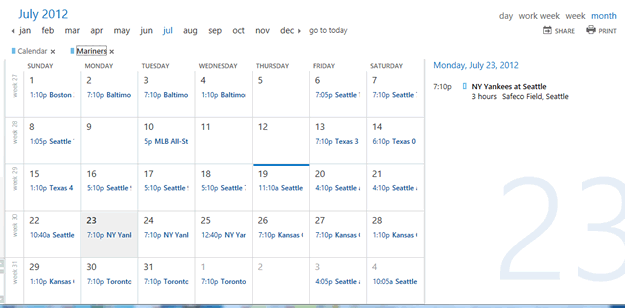
図 8: Mogenda 予定表ビュー
会議のスケジュール設定は大きく模様替えされ、すべての参加者が参加できる時間を見つけやすくなりました。Outlook と同様に、OWA でも、予定表に直接入力することで、予定表アイテムと To Do を簡単に追加できるようになります。ユーザーは、一目で分かる日やアイテムの "プレビュー" をすばやく確認できます。

図 9: 予定表アイテムの "プレビュー"
人に関するすべての情報を一元化
新しい OWA は、特定の人に関するすべてのデータをリンクし、会社のグローバル アドレス一覧 (GAL) とメールボックス内の連絡先フォルダーを基に組み合わせたビューを表示することによって、人物に関してユーザーが持っているすべての情報を分かりやすく表示します。Office 365 では、LinkedIn とも統合されます。これにより、リンクが LinkedIn の連絡先にも拡大され、人物に関する情報を組み合わせたビューが、ますます拡張されます。将来は、このリンクを他のネットワークにも広げる予定です。

図 10: 連絡先、グローバル アドレス一覧、および LnkedIn から取得された人物に関するすべての情報を一元的に表示
人物に関して集められたこのすべての情報は、連絡を取る相手として正しい人を見つけようとするときにも有効に使われます。人の検索は、すべての知人、つまり個人用連絡先、GAL、および接続されたソーシャル ネットワークにわたって行われます。検索結果は関連度に基づいており、写真、電話番号、位置情報などを含みます。
アクセシビリティ
以前に発表したように、私たちはしばらく前から Accessible Rich Internet Application (ARIA) 規格に注目しています。新しい OWA では、ARIA を採用して OWA Premium デスクトップ UI モードをスクリーンリーダーでアクセスできるようにし、ハイコントラストのニーズや、キーボードだけによるナビゲーションのニーズに対応しています。私たちは、IE10 と、JAWS または Windows 8 ナレーターの組み合わせによるエクスペリエンスが、アクセシビリティのニーズを抱えるユーザーにとって使いやすいものになるように注力してきました。アクセシビリティのニーズを抱えていないユーザー向けには、OWA Premium で良好に動作することがまだ確認されていないアクセシビリティ テクノロジとの相互運用性を確保するための OWA Light も提供しています。
ARIA を採用している場合でも、複雑な Web アプリケーションとアクセシビリティに関する一般的な課題は、アプリケーション内で使いやすいナビゲーションをどのように提供するかということです。これは、ブラウザーが最上位レベルの F6 キーをナビゲーションに使用していることを前提とすると、この便利な最上位レベルの F6 ナビゲーションのメカニズムを Web アプリケーションでは使えないからです。この問題への解決策として、OWA やその他の Office Web Access コンパニオンでは、Web アプリケーション内での最上位レベルのナビゲーション用に Ctrl + F6 ショートカットを取り入れています。より多くの複雑な Web アプリケーションが ARIA のサポートを追加する中で、業界の他のアプリケーションもこれに倣い、これが事実上の標準となることを願っています。
サーバー アーキテクチャ
OWA の設定はクライアント アクセス サーバー (CAS) 上の Internet Information Server (IIS) の仮想ディレクトリと、OWA メールボックス ポリシーに設定されるので、OWA の管理は、Exchange Server 2010 や Exchange Server 2007 でもそうだったように、Exchange Server 2013 での管理と非常に類似しています。しかし内部的には、OWA のアーキテクチャに大きな変更がありました。OWA レンダリング ロジックは、従来は CAS 上で実行されていましたが、今はメールボックス (MBX) サーバーで実行されます。Exchange Server 2013 CAS は、ユーザー認証、リダイレクト、およびプロキシ化だけを行います。このアーキテクチャの変更の結果、OWA やその他のすべての Exchange プロトコルについての負荷分散の展開が大幅に簡素化されます。CAS の役割の変更に関する詳細は、「Exchange 2013 Server Roles (英語)」をご参照ください。
Exchange Server 2013 では、OWA サービスを途切れなく続行するためのモニタリングも大幅に変更されています。Office 365 データセンターで使用しているモニタリングと自動回復のメカニズムを組織内でも実行するようにし、Exchange をお使いのすべてのお客様に、Exchange でこれまで提供してきた中でも最も堅牢で機能豊富なモニタリングと自動回復システムを提供します。
ブラウザーとオペレーティング システムのサポート
OWA の前リリースと同様に、新しい OWA は 2 種類が提供されます。
- OWA Premiumは、デスクトップ、タブレット、および電話に最適化された新しい UI を備えています。この UI は、デスクトップからは Internet Explorer (IE) 8 以降と、比較的新しいバージョンの Safari、Chrome、Firefox で使用できます。タブレットと電話の OWA UI については、初期リリースでは Windows 8 タブレットと、iPad2 および iPhone 4 以降の iOS6 のサポートを提供します。OWA のプレビュー リリースでは、iOS6 がまだリリースされていないため iOS5 を使用できますが、iOS6 には OWA のエクスペリエンスを良好にするために必要ないくつかのバグ修正が含まれるため、これは変更される予定です。
- OWA Light は、OWA の前リリースとほぼ同じであり、OWA Premium または OWA Mini でサポートされていないすべてのブラウザーで使用できます。とてもシンプルな HTML4 ベースの UI を使用しており、既存のあらゆるブラウザーで良好に動作します。OWA 2013 で OWA Light のサポート対象のブラウザー一覧に追加された最も重要な項目は IE7 です。
次に行うこと
新しい OWAと、更新された Windows 8 スタイル UI、そしてタブレットと電話のサポートの追加を、ついに共有できることを嬉しく思っています。これからどこに向かうべきかについて、皆様のフィードバックをいただけるのを待ちきれません。
Kristian Andaker
OWA チームを代表して
Outlook.com と Outlook ブランド
本日の早い時間に、Outlook.com に関する発表をご覧になったかもしれません。これは、マイクロソフトによる新しいコンシューマー向け電子メール サービスであり、Outlook のエクスペリエンスをコンシューマーに無料で提供するものです。Outlook.com の UI は、その他の Outlook クライアントのユーザーには見慣れたものになる予定ですが、コンシューマーによる使用のために独自に最適化されています。OWA とは異なる Web UI です。多くの異なるマイクロソフト製品が "Outlook" ブランドを冠しているので、このブランドが何を意味しているのか疑問に思われるかもしれません。
Outlook は、ユーザーがコミュニケーションと予定表を 1 か所からすべて管理できるようにデザインされた、マイクロソフトが提供する製品とサービスのファミリです。私たちはこれを、多数のさまざまな情報源を 1 か所に集めることができるコミュニケーション ハブと考えています。 Outlook ブランドの一連のエクスペリエンスは、つながりを保ちたい人と簡単に連絡を取り合えるようにし、物事を共に進める必要のある相手と共同作業し、スパム メールからユーザーを守り、最も重要な情報を掌握できるようにし、より効果的に時間を管理できるようにデザインされています。
私たちは Outlook ブランドを、複数の異なる製品のイメージを統一するエクスペリエンスを指すものとして使用します。Outlook のエクスペリエンスを見つけられる場所の概要を示しておきます。
- Outlook: ほとんどの人が "Outlook" として認識しているのが Windows デスクトップの Outlook です。これは、世界中の多くのインフォメーション ワーカーが現在使用している電子メールと予定表管理の中心的存在です。
- Outlook for Mac: Windows の Outlook と対になるもので、Mac のユーザー エクスペリエンスに合わせて最適化された共通のエクスペリエンスを提供します。
- Outlook Web App (英語)(OWA): ブラウザー ベースのコンパニオンであり、Windows デスクトップの Outlook とよく似ています。Office 365 および Live@EDU のユーザーと、Exchange Server のユーザーの多くが OWA を使用しています。
- Outlook Mobile: Windows Phone 向けのモバイル バージョンです。
- 前述したように、本日、Outlook.com (英語) が追加されました。新しい Outlook.com 電子メール サービスと、コンシューマーをターゲットとしたその Web UI に興奮を覚えています。これで、皆様の個人的なコミュニケーションとビジネス コミュニケーションのどちらにも Outlook をお使いいただけるようになります。
これはローカライズされたブログ投稿です。原文の記事は、「The New OWA Rocks Tablets and Phones!」をご覧ください。